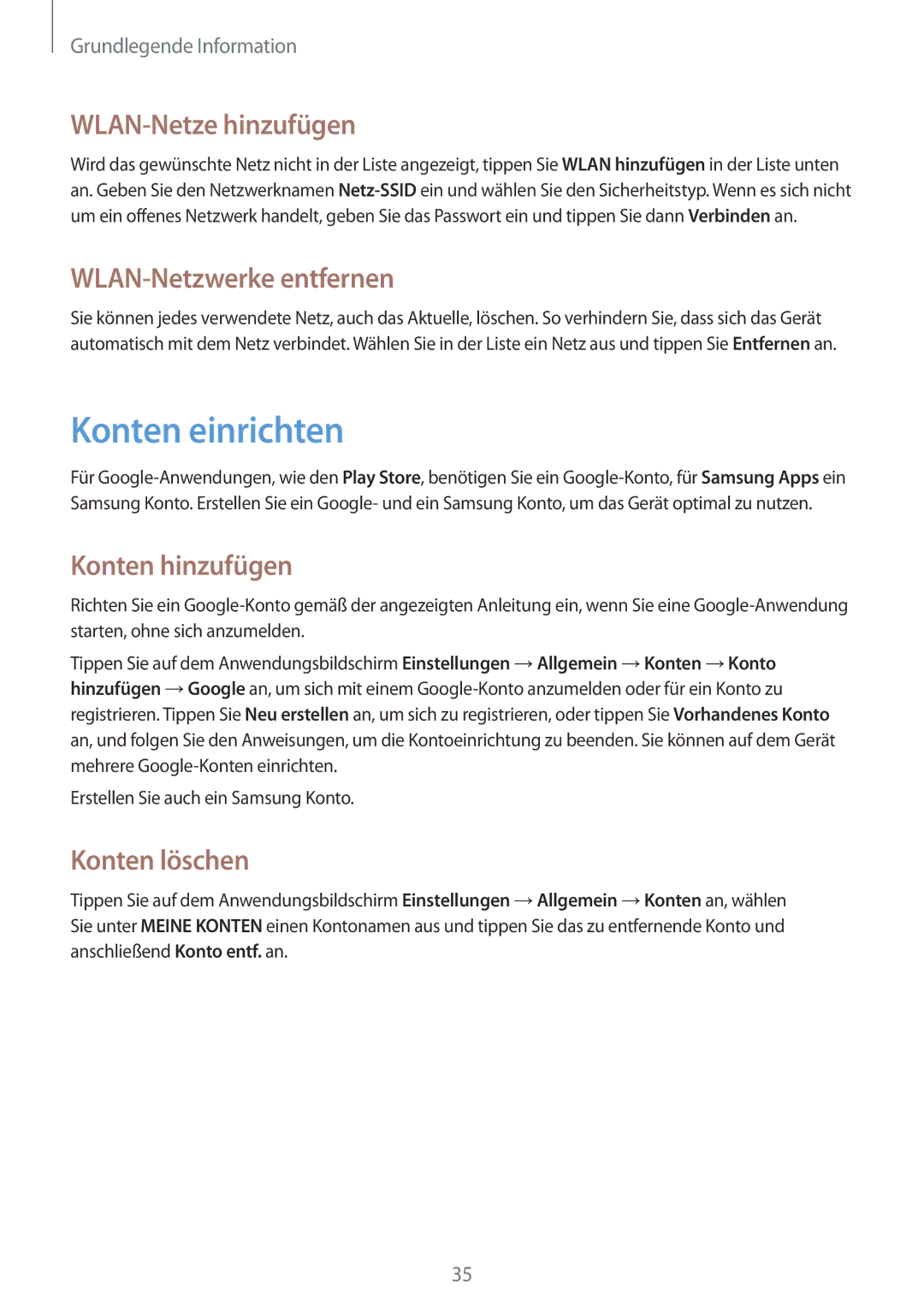Grundlegende Information
WLAN-Netze hinzufügen
Wird das gewünschte Netz nicht in der Liste angezeigt, tippen Sie WLAN hinzufügen in der Liste unten an. Geben Sie den Netzwerknamen
WLAN-Netzwerke entfernen
Sie können jedes verwendete Netz, auch das Aktuelle, löschen. So verhindern Sie, dass sich das Gerät automatisch mit dem Netz verbindet. Wählen Sie in der Liste ein Netz aus und tippen Sie Entfernen an.
Konten einrichten
Für
Konten hinzufügen
Richten Sie ein
Tippen Sie auf dem Anwendungsbildschirm Einstellungen →Allgemein →Konten →Konto hinzufügen →Google an, um sich mit einem
Erstellen Sie auch ein Samsung Konto.
Konten löschen
Tippen Sie auf dem Anwendungsbildschirm Einstellungen →Allgemein →Konten an, wählen Sie unter MEINE KONTEN einen Kontonamen aus und tippen Sie das zu entfernende Konto und anschließend Konto entf. an.
35